Před několika dny jsme se po dlouhém čekání dočkali vydání aktualizace iOS 15.4 pro jablečné telefony. Společně s ní Apple vypustil do světa také aktualizace iPadOS 15.4, macOS 12.3 Monterey, watchOS 8.5 a tvOS 15.4. Na našem magazínu se všem novým systémům od samotného vydání věnujeme a přinášíme vám informace o veškerých nových funkcích a dalších novinkách, abyste o nich věděli jako první. Jak už to tak ale u aktualizací bývá, tak se občas najdou uživatelé, kteří s ní mohou mít problém. Někomu se iPhone může zpomalit, někdo zase může pozorovat horší výdrž na jedno nabití. V tomto článku se společně podíváme na 10 tipů, kterými prodloužíte výdrž jablečného telefonu.
Mohlo by vás zajímat
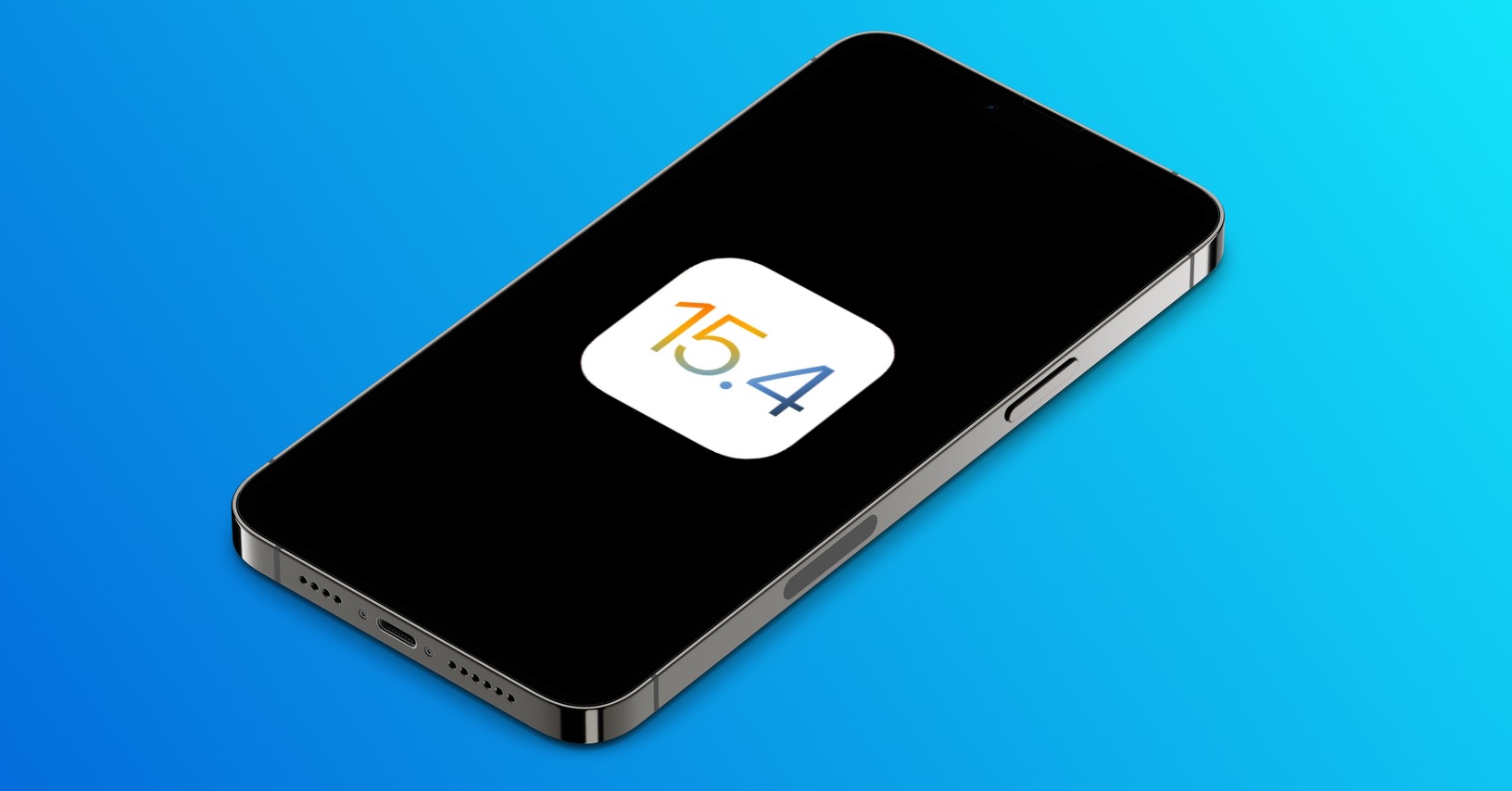
Využívejte Optimalizované nabíjení
Baterie, které se nachází uvnitř jablečných zařízení, se nejraději pohybují v rozmezí nabití od 20 do 80 %. Fungují samozřejmě i mimo tohle rozmezí, dochází však k rychlejšímu stárnutí a poklesu maximální kapacity, což není ideální. Apple již před nějakou dobou přišel s funkcí Optimalizované nabíjení, která při pravidelném nabíjení, například přes noc, dokáže nabíjení pozastavit na 80 % s tím, že zbylých 20 % se dobije těsně před tím, než vstanete. Takto lze předejít nadměrně rychlému stárnutí baterie. Optimalizované nabíjení aktivujete v Nastavení → Baterie → Kondice baterie.
Deaktivujte 5G
V případě, že vlastníte iPhone 12 a novější, tak zajisté víte, že můžete využívat síť páté generace, tedy 5G. Tuto možnost každopádně využívají především uživatelé v zahraničí, kde je pokrytí 5G několikanásobně větší než v Česku. U nás jsme schopni 5G „chytit“ maximálně v některých velkých městech, tento rok by každopádně mělo dojít k rozšíření pokrytí. Pokud žijete někde na hranici 5G, tak se iPhone může neustále přepínat mezi 5G a 4G/LTE, což je nesmírně náročné na baterii. V takovém případě je lepší 5G vypnout, a to v Nastavení → Mobilní data → Volby dat → Hlas a data.
Vypněte aktualizace dat aplikací na pozadí
Některé aplikace, které na iPhonu využíváte, mohou na pozadí aktualizovat svůj obsah. Díky této funkci máte jistotu, že se vám po přesunutí do vybraných aplikací zobrazí nejnovější dostupná data – jedná se například o předpovědi v Počasí apod. Jak ale jistě tušíte, tak aktivita na pozadí negativně ovlivňuje výdrž baterie. Jestliže vám tedy nevadí, že po přesunu do aplikace vám nebudou ihned zobrazena nejnovější data, a že budete muset chvíli vyčkat, tak můžete aktualizace dat aplikací na pozadí vypnout. Stačí přejít do Nastavení → Obecné → Aktualizace na pozadí, kde lze funkci vypnout kompletně nebo u určitých aplikací.
Aktivujte tmavý režim
Před několika lety přišel do iOS, po opravdu dlouhém čekání, tmavý režim. Tento režim se využívá především večer a v noci, kdy má za úkol chránit zrak a zajistit lepší spánek. Existuje ale ještě jedna výhoda tmavého režimu, ze kterého mohou těžit iPhony s OLED displejem, tj. iPhony XS a novější vyjma XR, 11 a SE. OLED displej totiž zobrazuje černou barvu tak, že úplně vypne pixely, takže pokud je na ploše hodně černé, tak dochází k šetření energie a baterie déle vydrží. Tmavý režim můžete jednoduše aktivovat v Nastavení → Zobrazení a jas, kde nahoře zaškrtněte Tmavý. Popřípadě si můžete nastavit i automatické přepínání.
Vypněte automatické stahování aktualizací
Abyste byli na vašich zařízeních v co možná největším bezpečí, tak je nutné stahovat a instalovat aktualizace, a to jak systému, tak i aplikací. Aktualizace totiž nejsou pouze o nových funkcích – především jsou jejich součástí různé opravy chyb a bezpečnostních děr, které mohou být zneužity. Operační systém iOS dokáže systémové aktualizace i aktualizace aplikací vyhledávat na pozadí, což je sice skvělé, na druhou stranu ale opět odchází ke zkrácení výdrže. Pro deaktivaci automatických aktualizací iOS přejděte do Nastavení → Obecné → Aktualizace softwaru → Automatické aktualizace, pro deaktivaci automatických aktualizací aplikací pak do Nastavení → App Store, kde v kategorii Automatická stahování deaktivujte Aktualizace aplikací.
Zbavte se efektů a animací
Při používání iOS si můžete prakticky na každém kroku všimnout různých efektů, animací a dalších vlastností, díky kterým systém vypadá prostě a jednoduše dobře. Problém je ale v tom, že na vykreslení těchto efektů a animací musí být poskytnut určitý výkon hardwaru. A pokud dojde k většímu využití hardwaru, tak automaticky klesá i výdrž baterie. V iOS každopádně můžete veškeré efekty a animace jednoduše vypnout. Stačí přejít do Nastavení → Zpřístupnění → Pohyb, kde aktivujte funkci Omezit pohyb. Po aktivaci můžete navíc ihned pocítit znatelné zrychlení iOS.
Deaktivujte polohové služby
Aplikace či webové stránky vás mohou požádat o to, aby mohly přistupovat k vaší poloze. V určitých případech je tento požadavek zcela oprávněný, například když skrze Google hledáte nějaké podniky, popřípadě pokud se chcete nechat někam navigovat apod. Mnoho aplikací vás však žádá o přístup k polohovým službám čistě za účelem sbírání dat o vaší poloze – nejčastěji to dělají sociální sítě. Při využívání polohových služeb navíc dochází k nadměrné spotřebě baterie, a proto se vyplatí provést jejich kontrolu a případnou (částečnou) deaktivaci. Stačí přejít do Nastavení → Soukromí → Polohové služby, kde je možné provést nahoře úplnou deaktivaci, anebo částečnou u každé aplikace zvlášť.
Zkontrolujte systémové tipy
Věřte nebo ne, i samotný systém dokáže rozpoznat, že dochází k rychlému vybíjení baterie. Pokud k tomuto „uvědomění“ dojde, tak vám může systém přímo zobrazit několik užitečných tipů, které můžete provést pro prodloužení výdrže baterie. Tyto systémové tipy pro prodloužení výdrže baterie můžete najít v Nastavení → Baterie. Níže si pak můžete prohlédnout grafy, ve kterých se dozvíte více informací o tom, které aplikace nejvíce využívají baterii vašeho jablečného počítače. Zjistíte-li, že některá aplikace využívá baterii nadměrně, můžete ji odstranit.
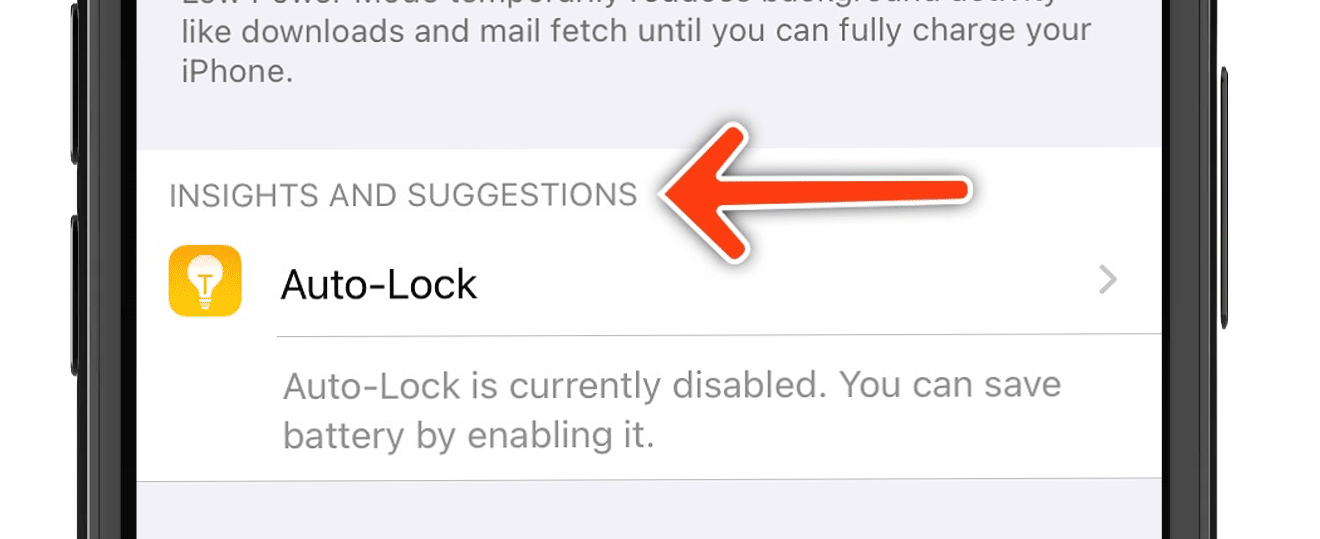
Vypněte sdílení analýz
Když poprvé zapnete iPhone, popřípadě pokud provedete jeho reset do továrního nastavení, tak se vás úvodní průvodce zeptá, zdali chcete sdílet analýzu z iPhonu s Applem a vývojáři aplikací. V případě, že sdílení analýz povolíte, tak kalifornskému gigantu a vývojářům aplikací poskytnete důležitá data, díky kterým mohou být služby a aplikace neustále vylepšovány. Na druhou stranu ale někomu tohle sdílení dat může vadit z hlediska soukromí, navíc k tomu odesílání může způsobit vyšší spotřebu baterie. Pro vypnutí sdílení analýz přejděte do Nastavení → Soukromí → Analýza a vylepšování, kde deaktivujte Sdílet analýzu iPhonu a hodinek.
Občas stačí jen počkat
Na všech předchozích stránkách jste se mohli dozvědět více o konkrétních tipech, které vám mohou pomoci s prodloužením výdrže baterie. Pokud jste si je prošli a máte vše nastaveno správně, ale i přesto baterie nevydrží tak dlouho, jako před provedením aktualizace, tak rozhodně nezoufejte. Po každé aktualizaci se totiž na pozadí iPhonu po dobu několika hodin či až dní provádí různé akce a procesy, které zatěžují hardware, což může způsobit rychlejší vybíjení. Ještě před tím, než tedy budete provádět nějaké obrovské úkony, tak zkuste několik dní vyčkat, zdali se výdrž baterie nevrátí do normálu.
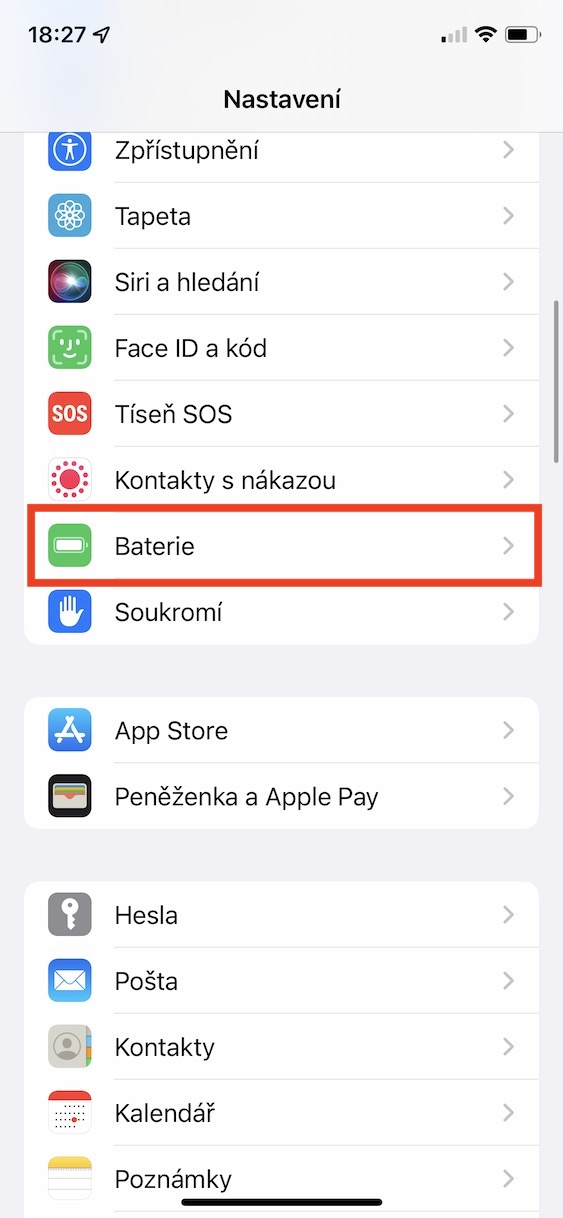
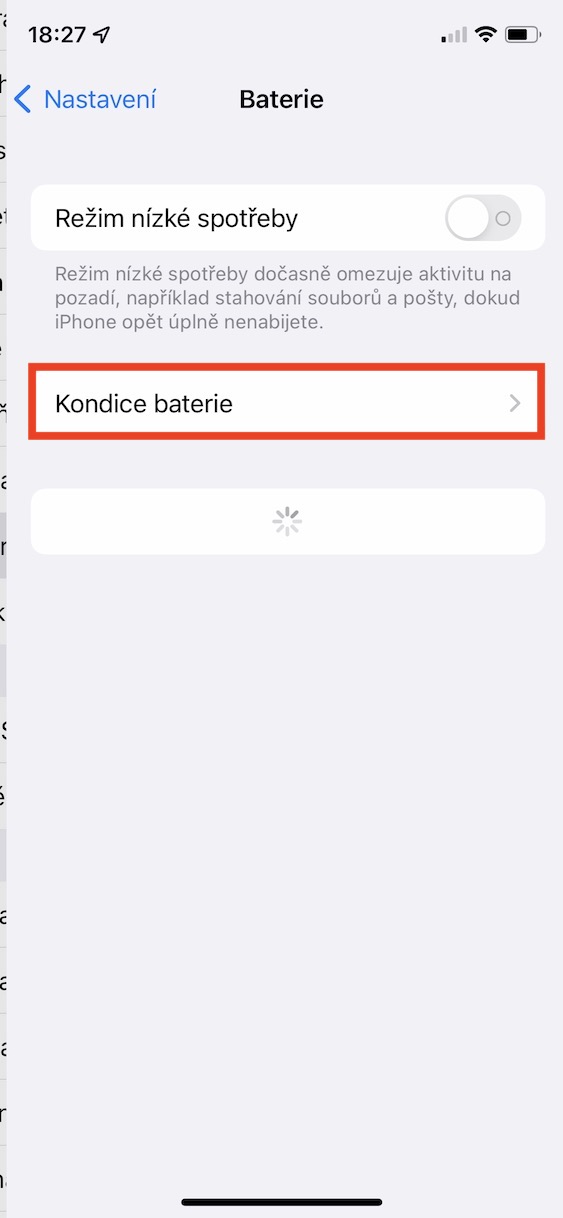
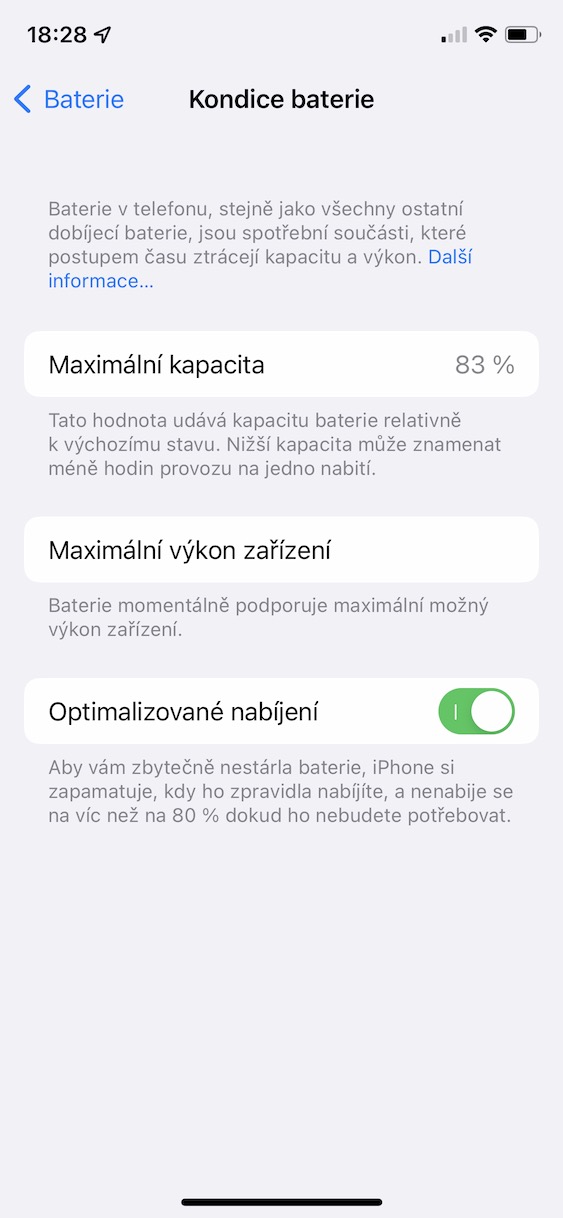
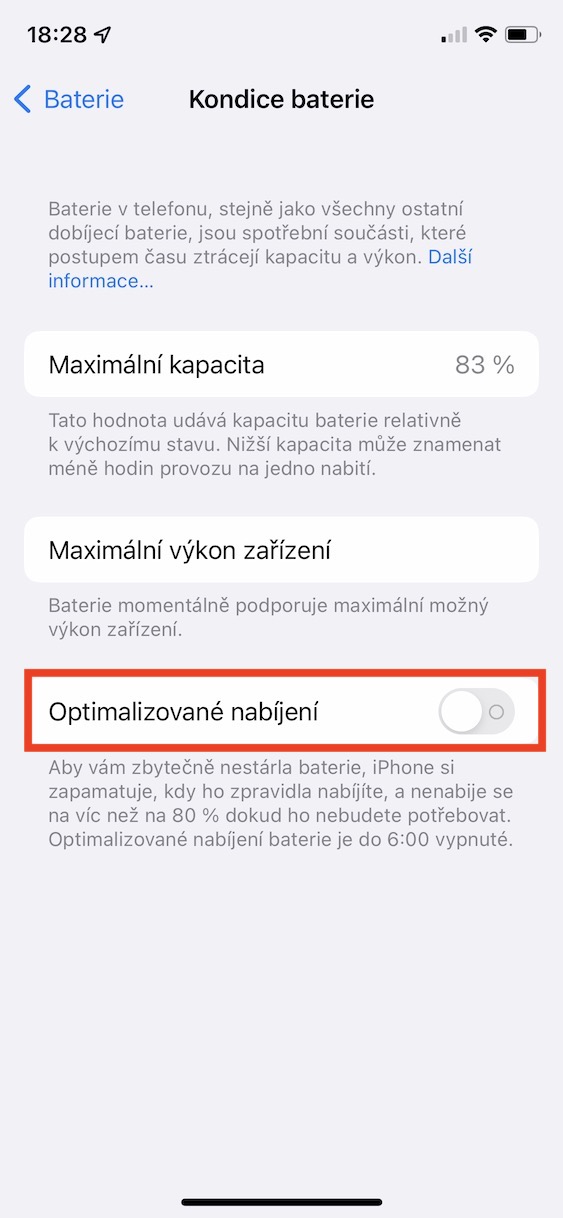

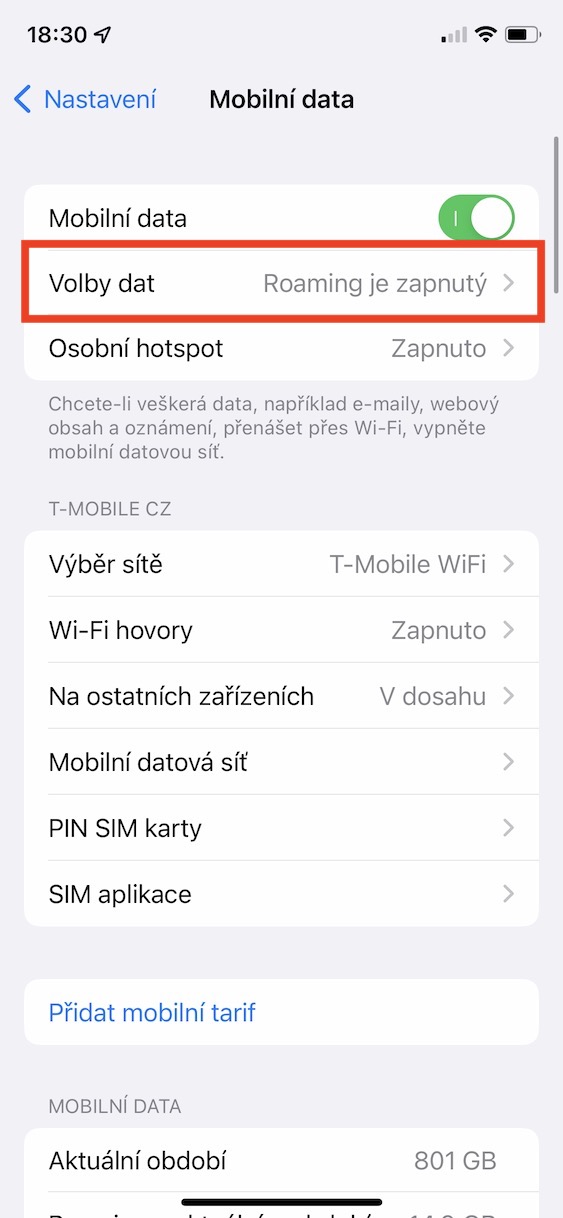
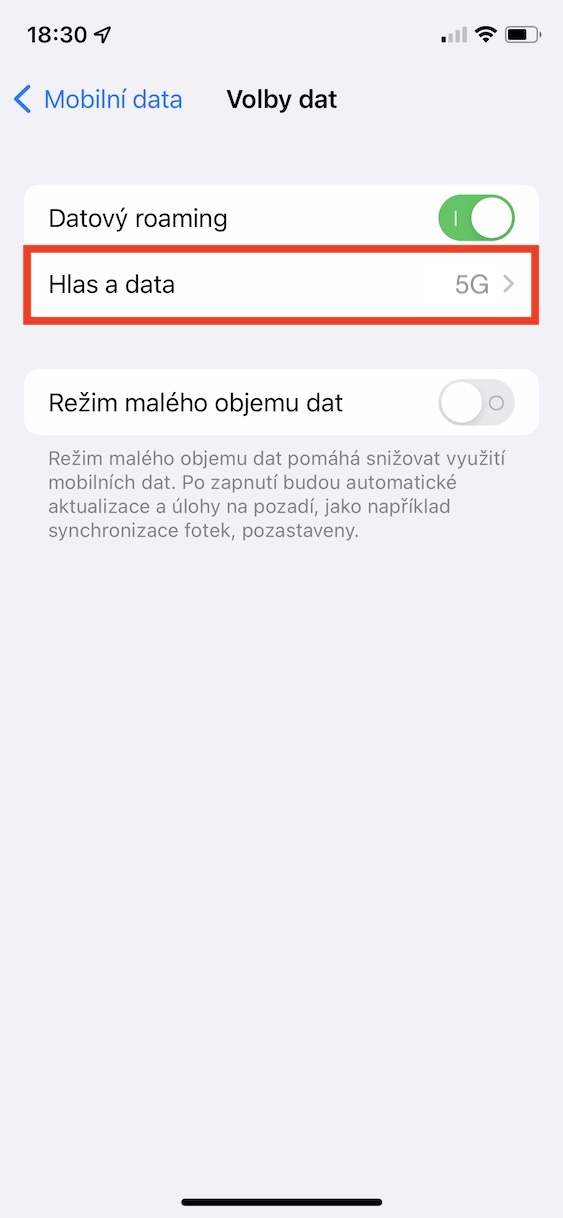
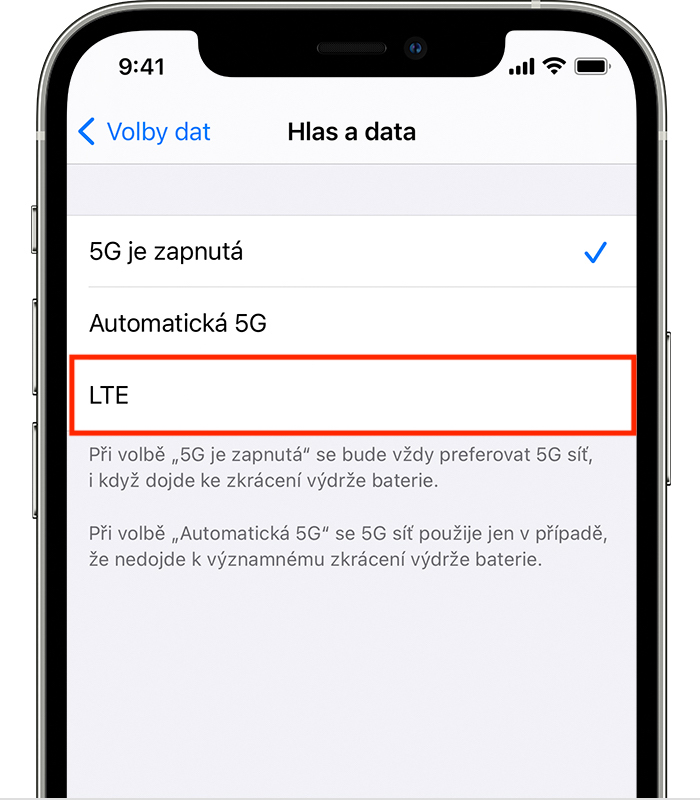
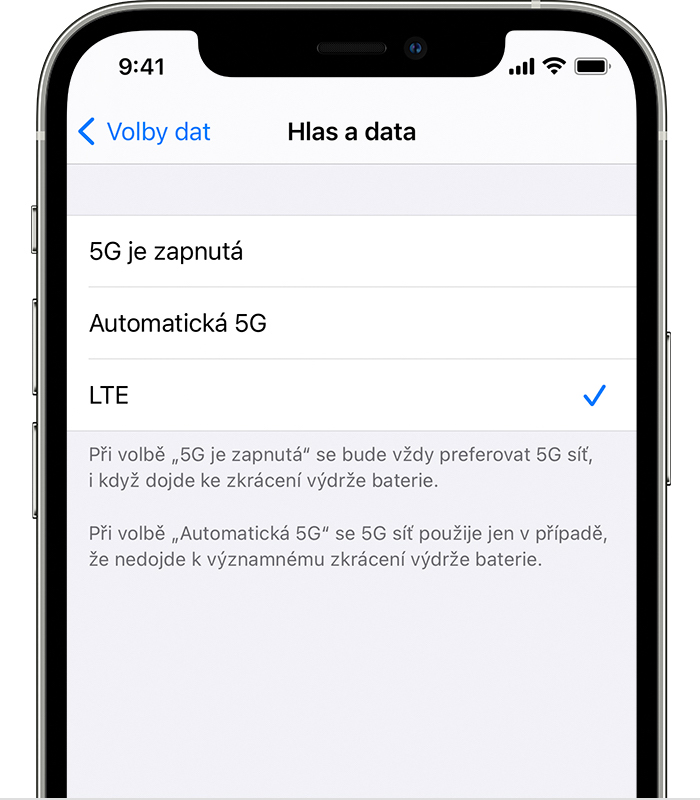

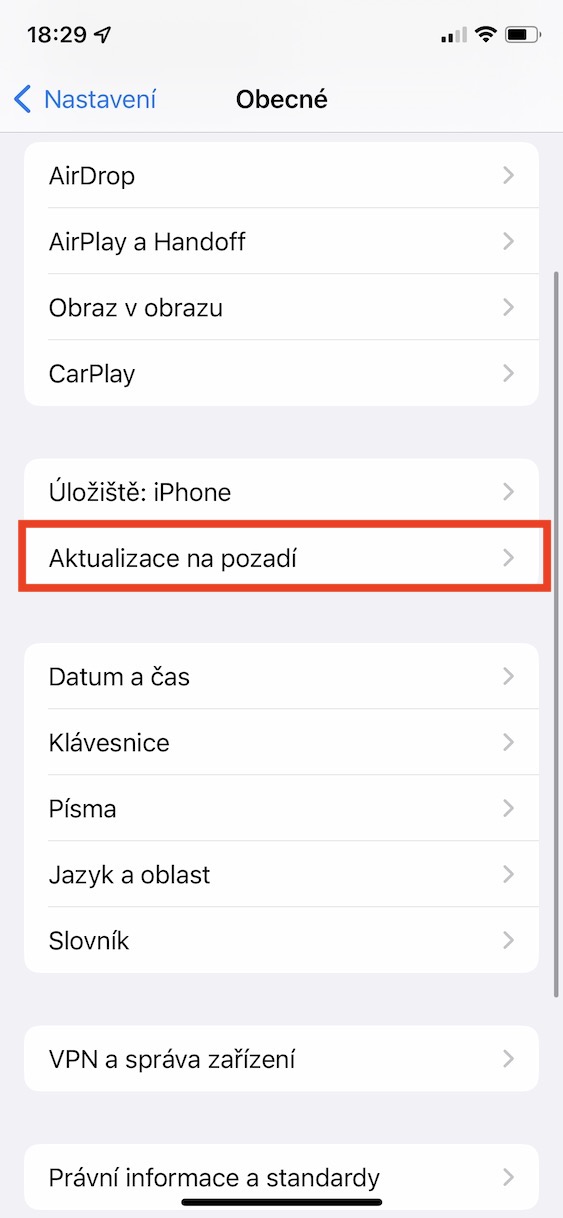
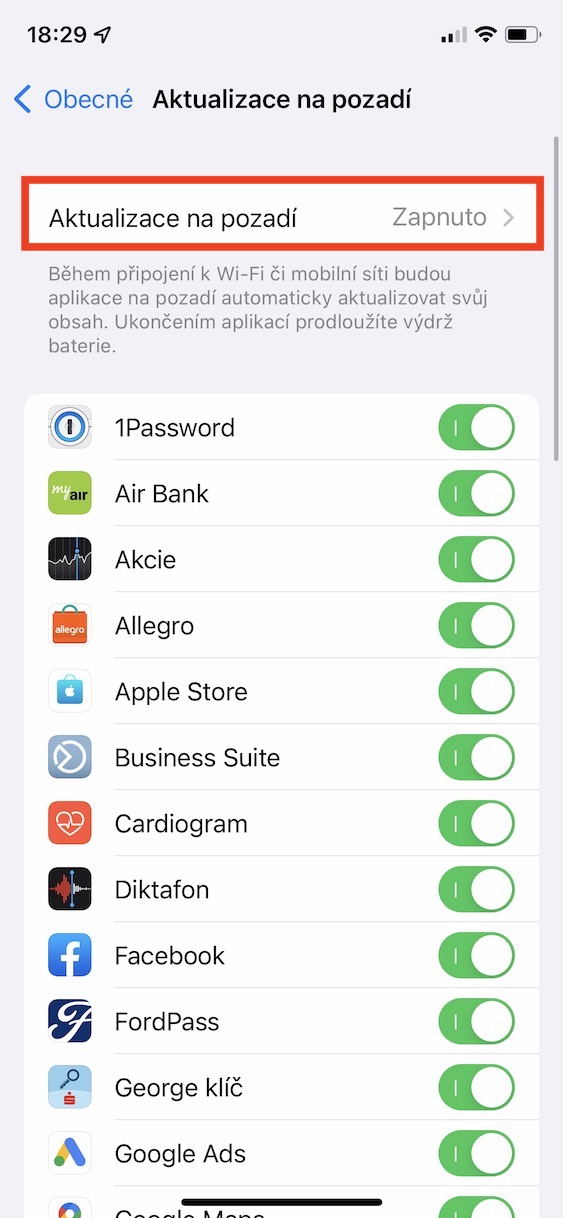

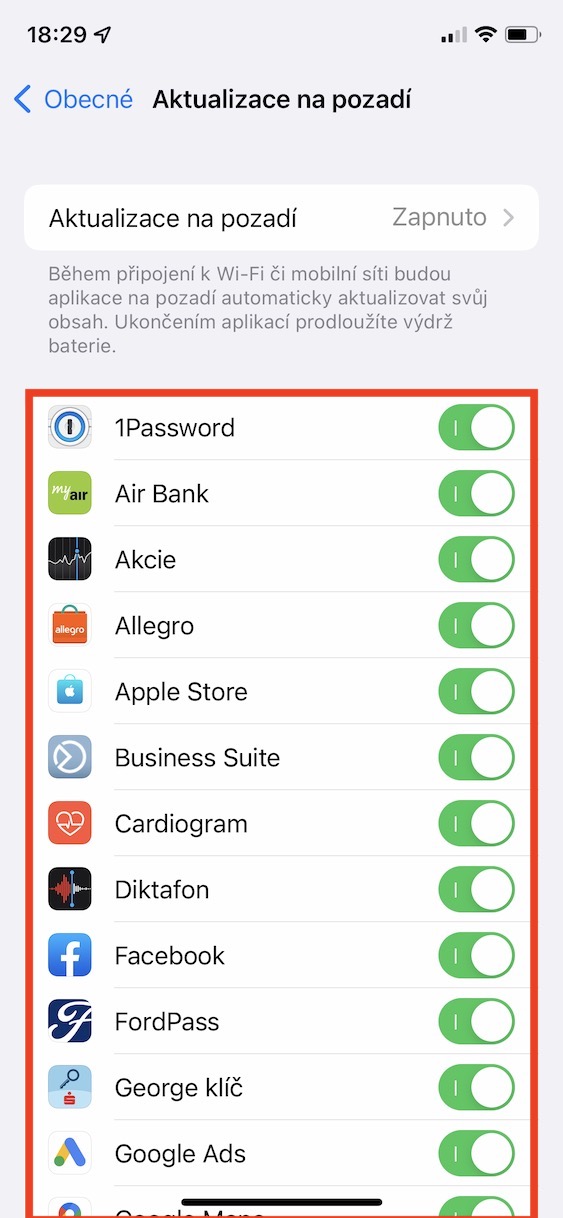
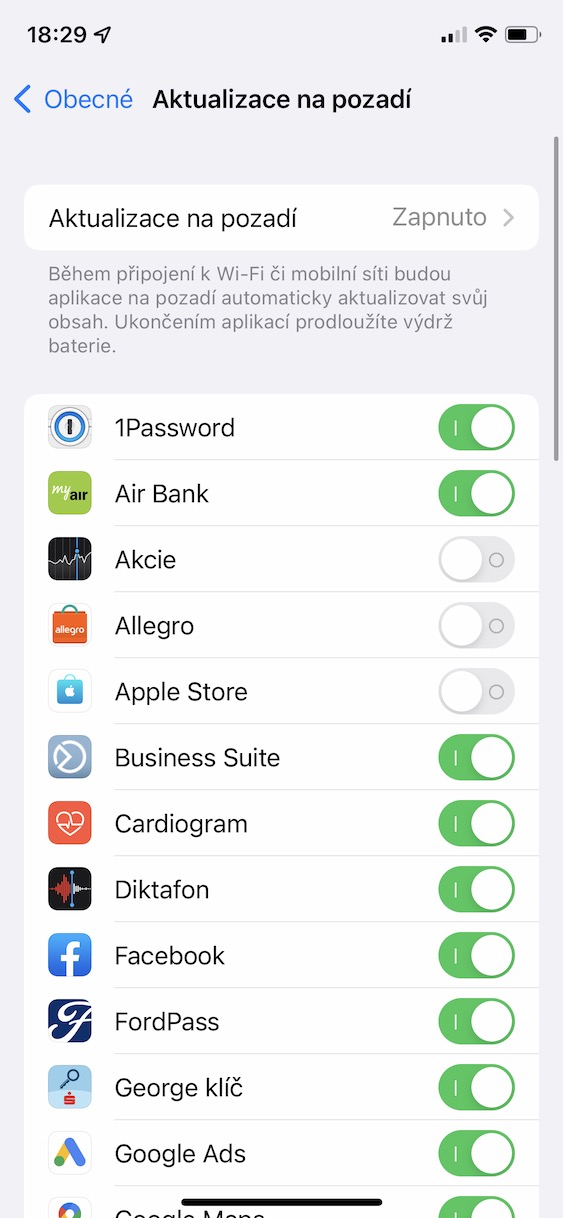
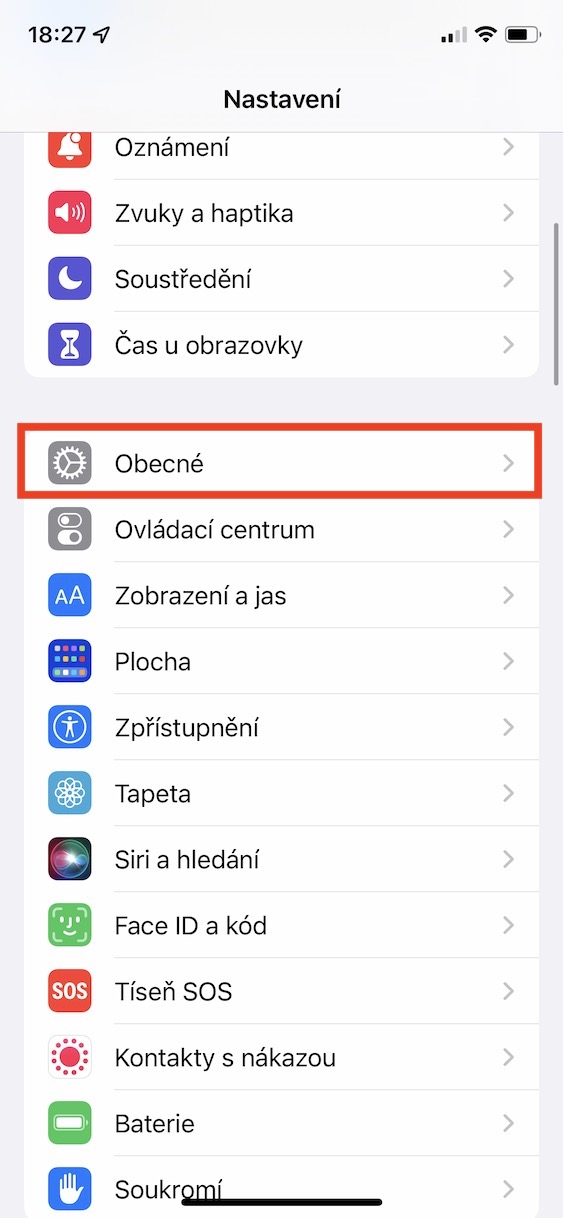
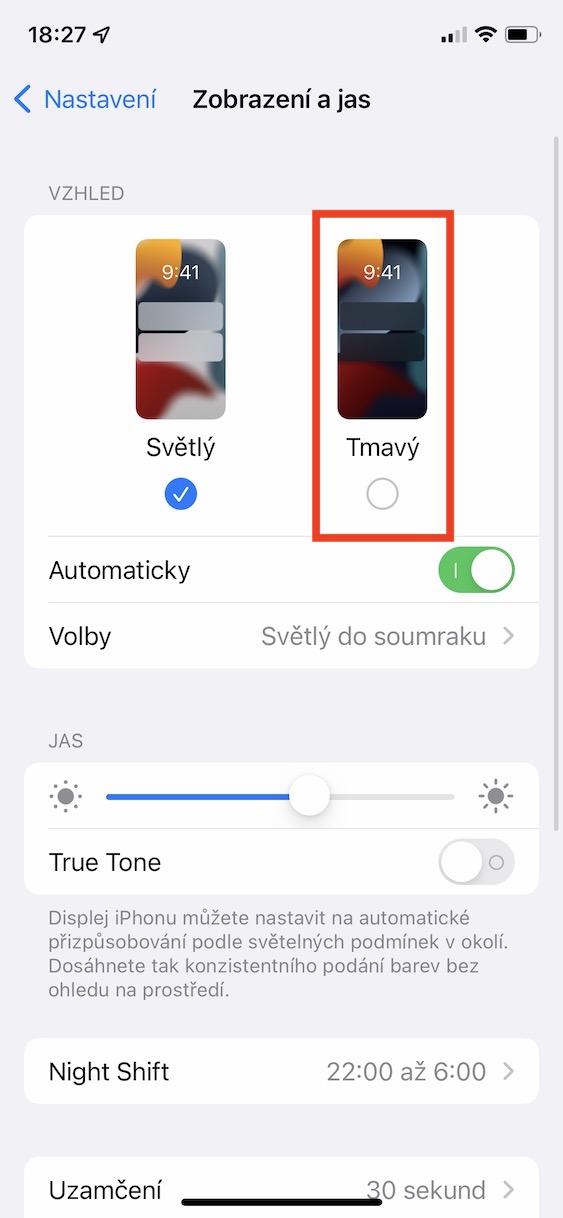
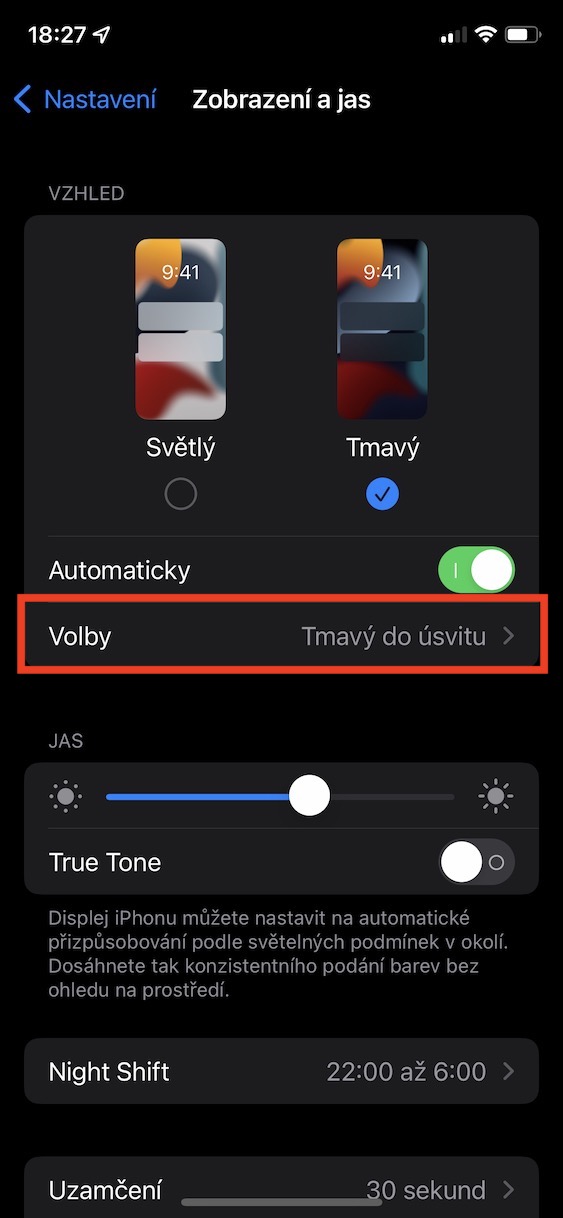
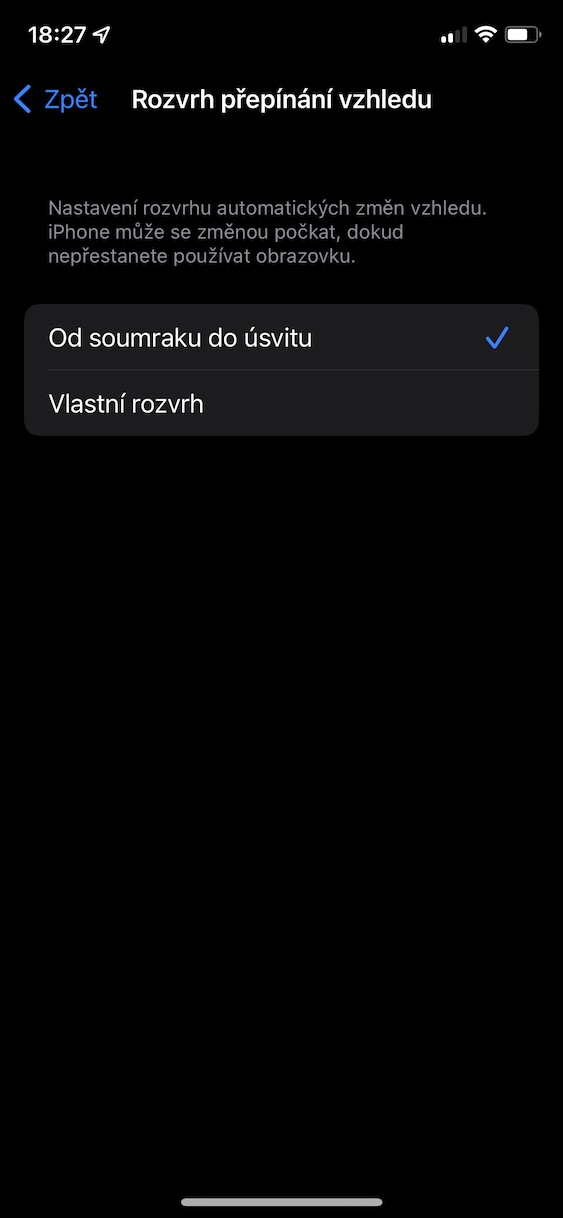


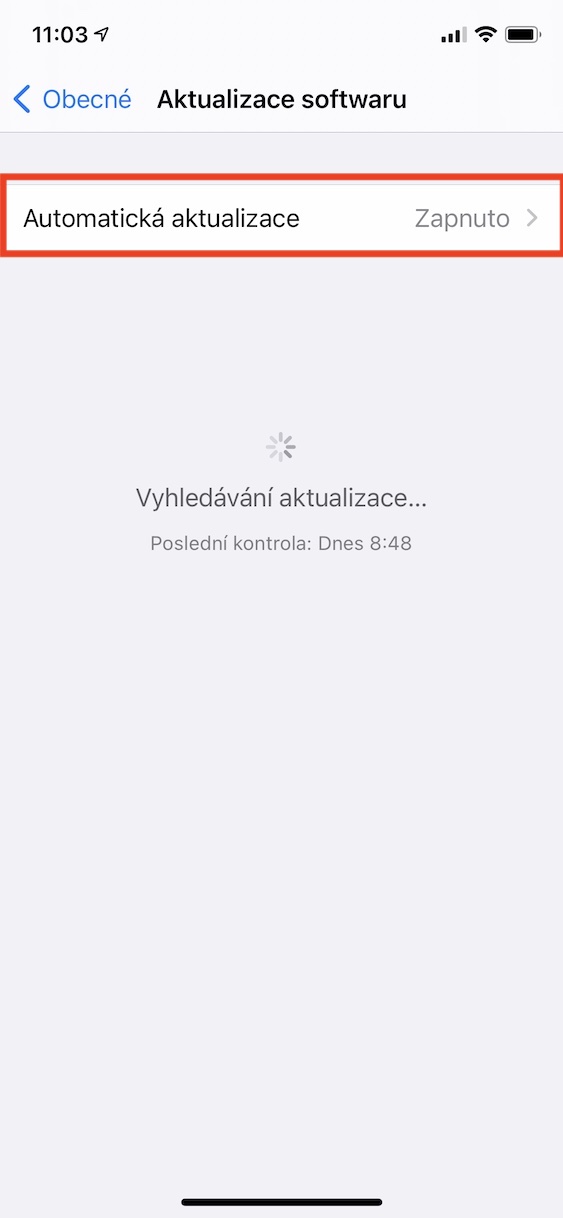
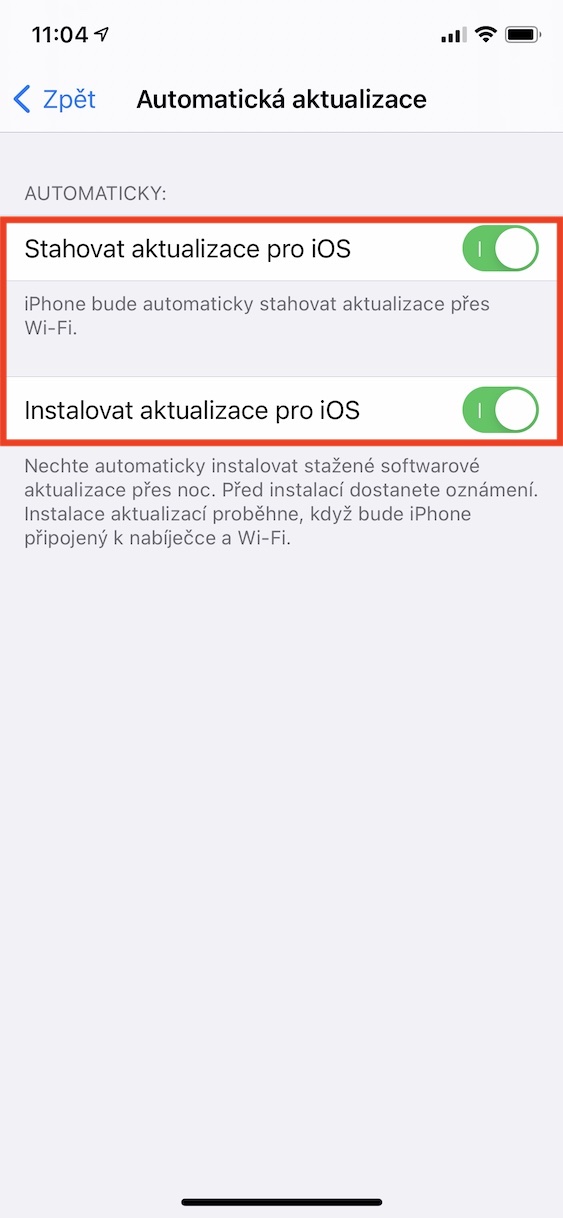
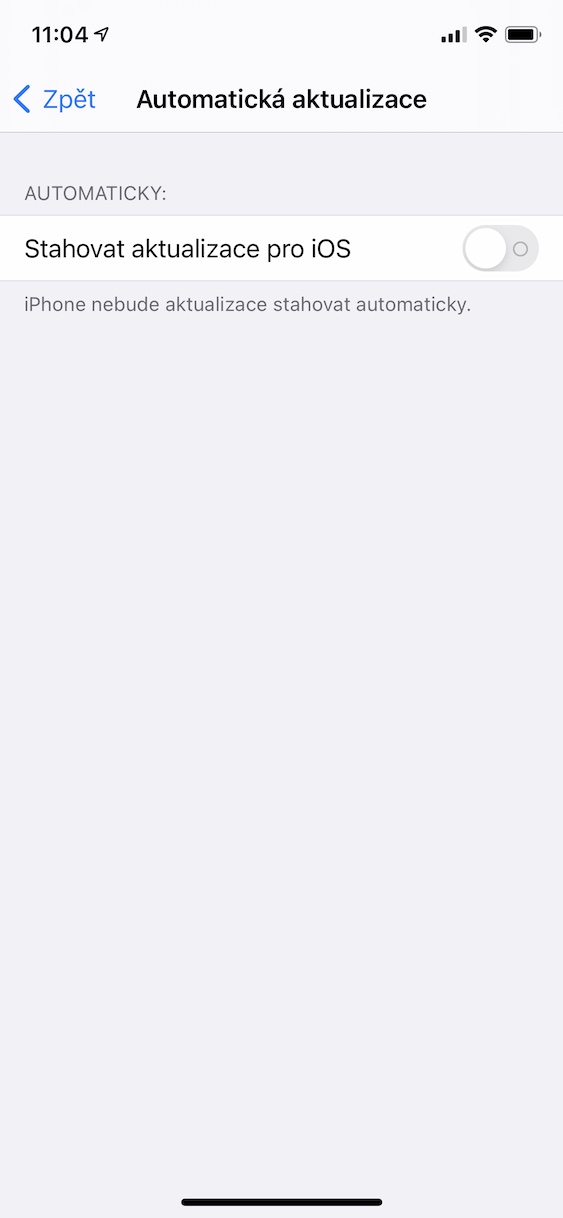



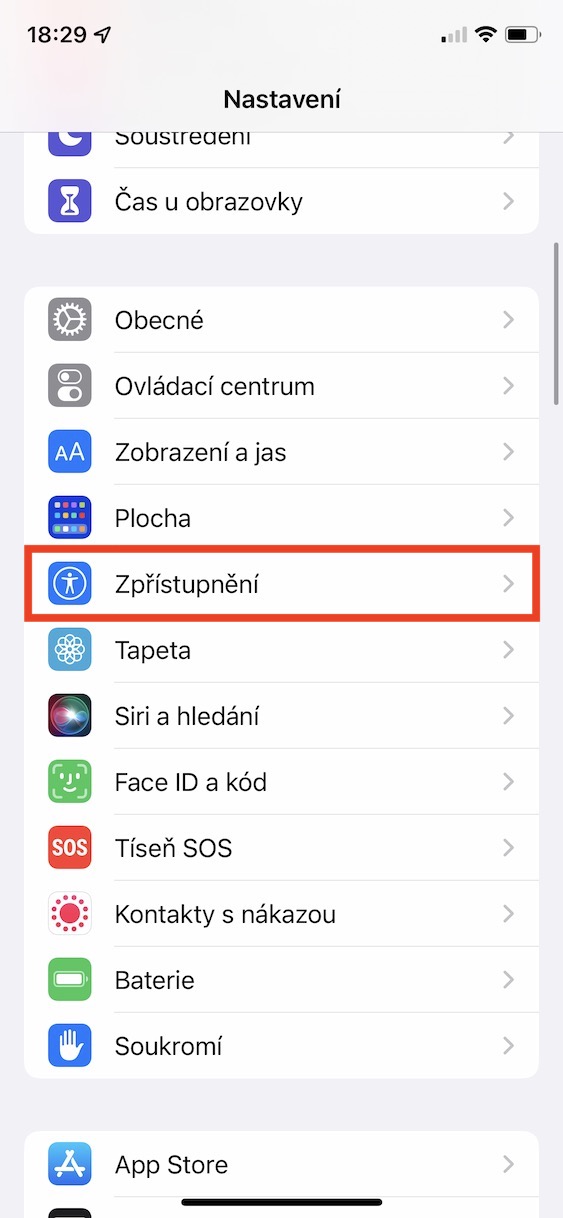
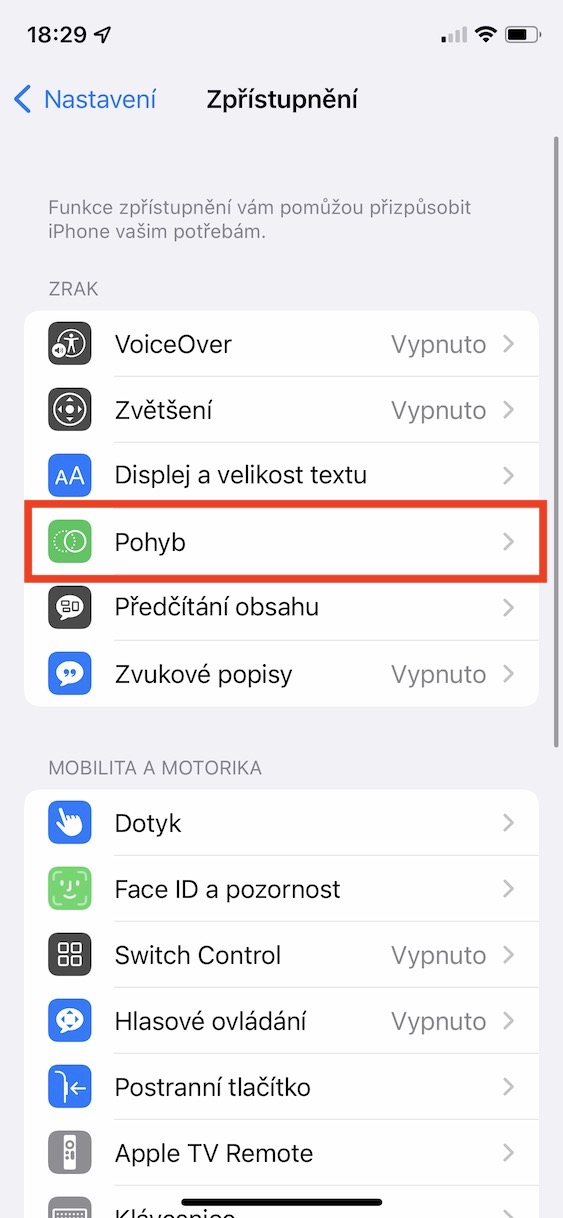
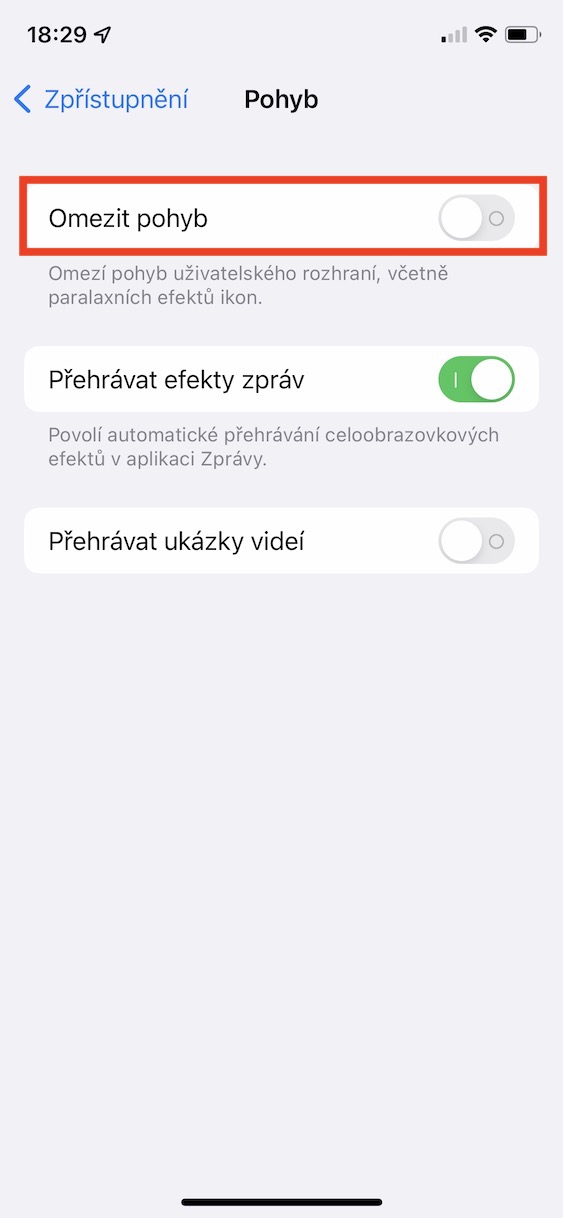

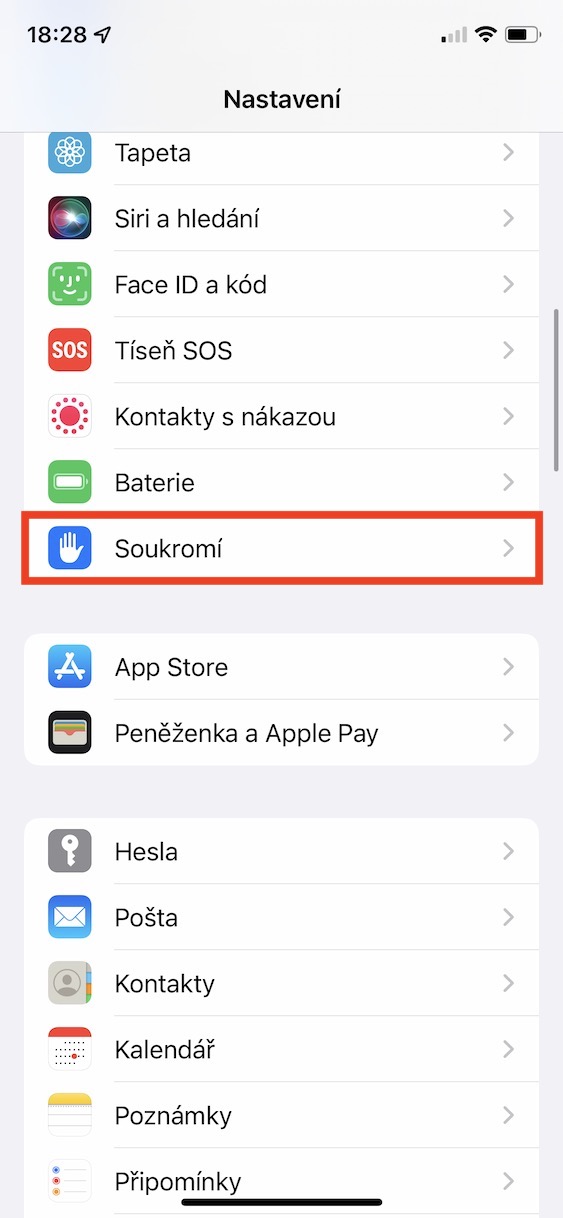
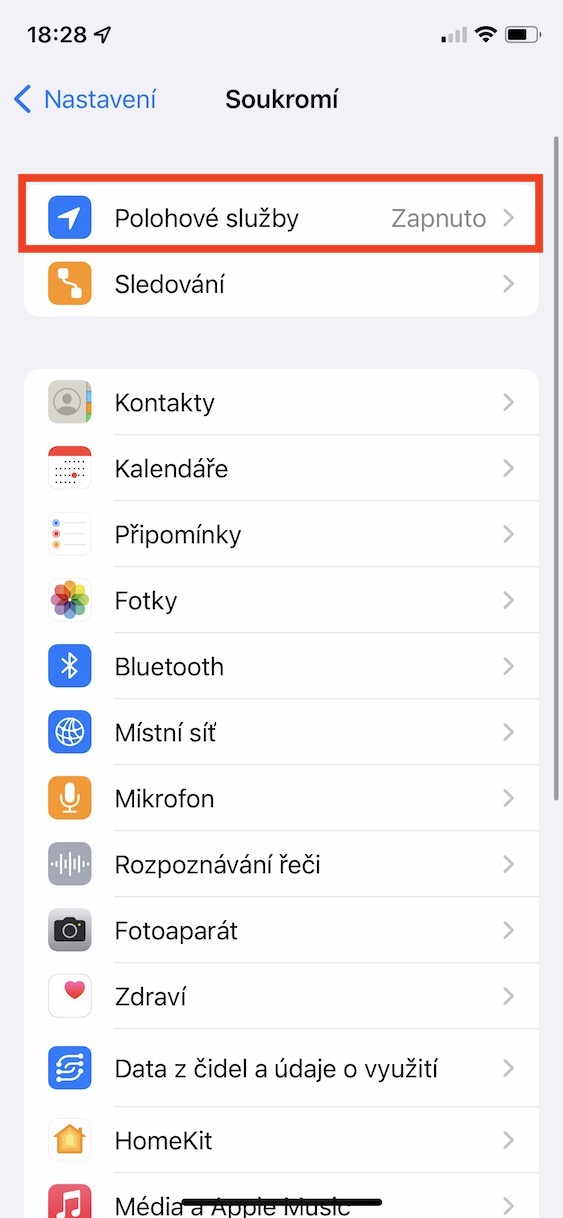
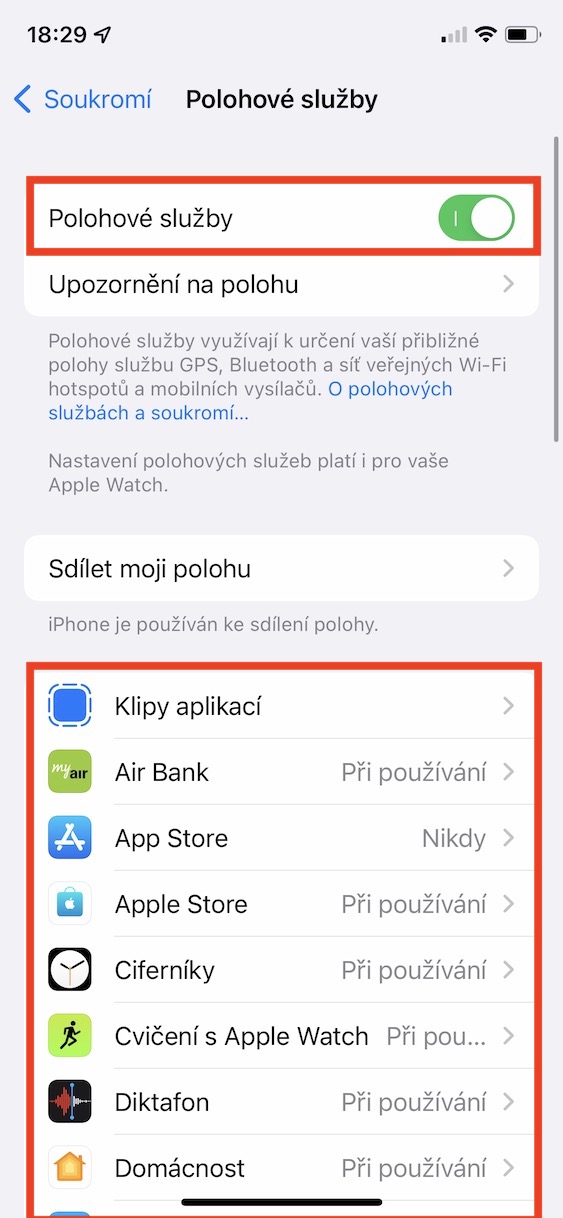
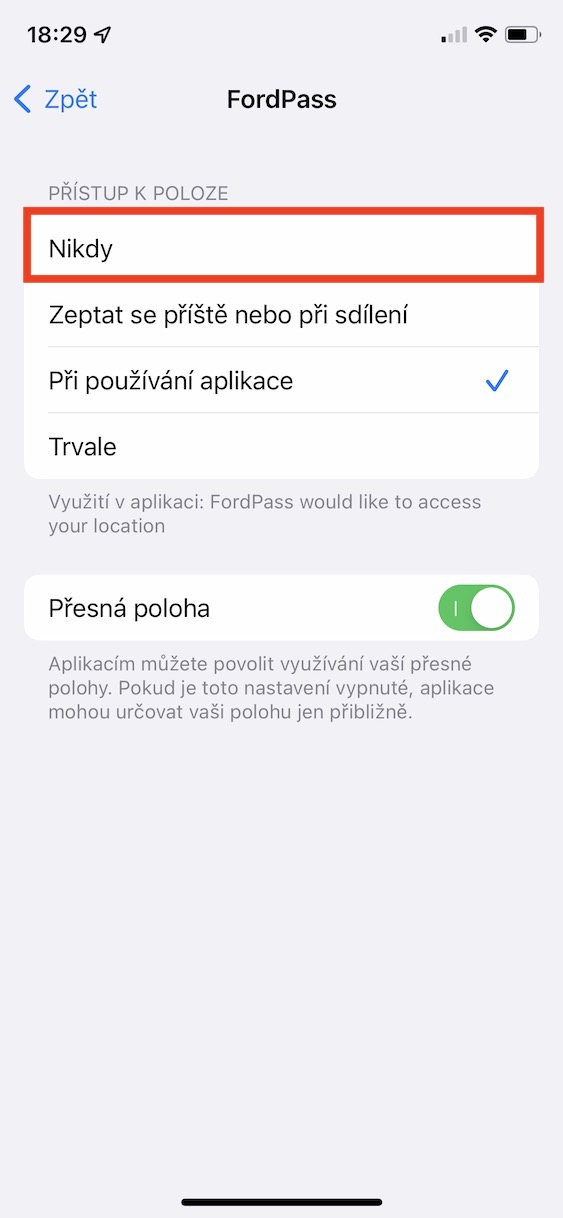
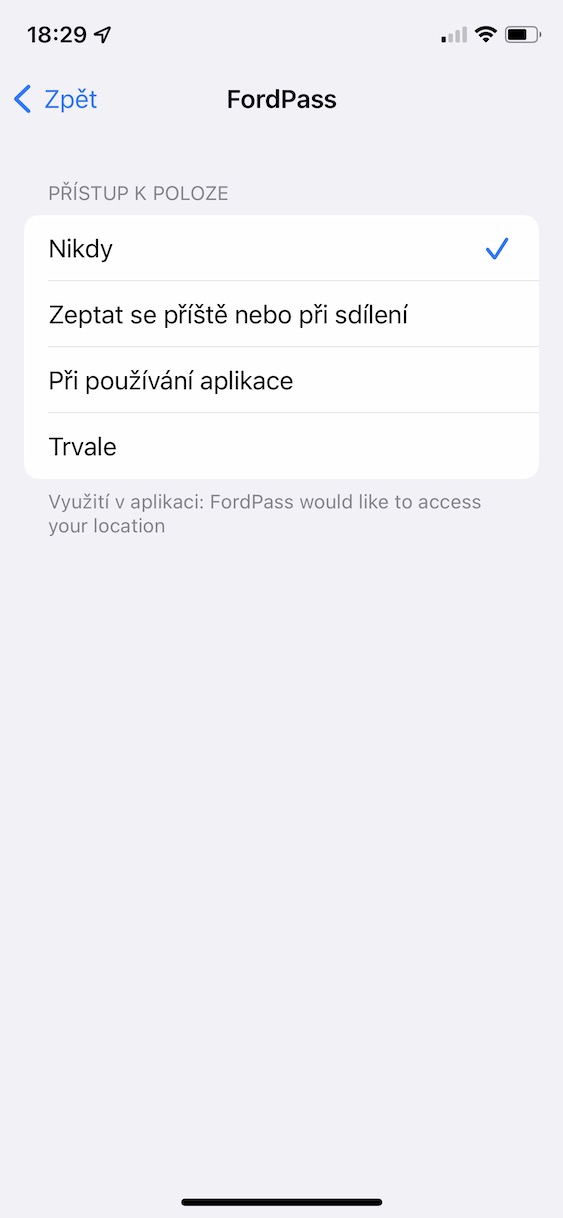
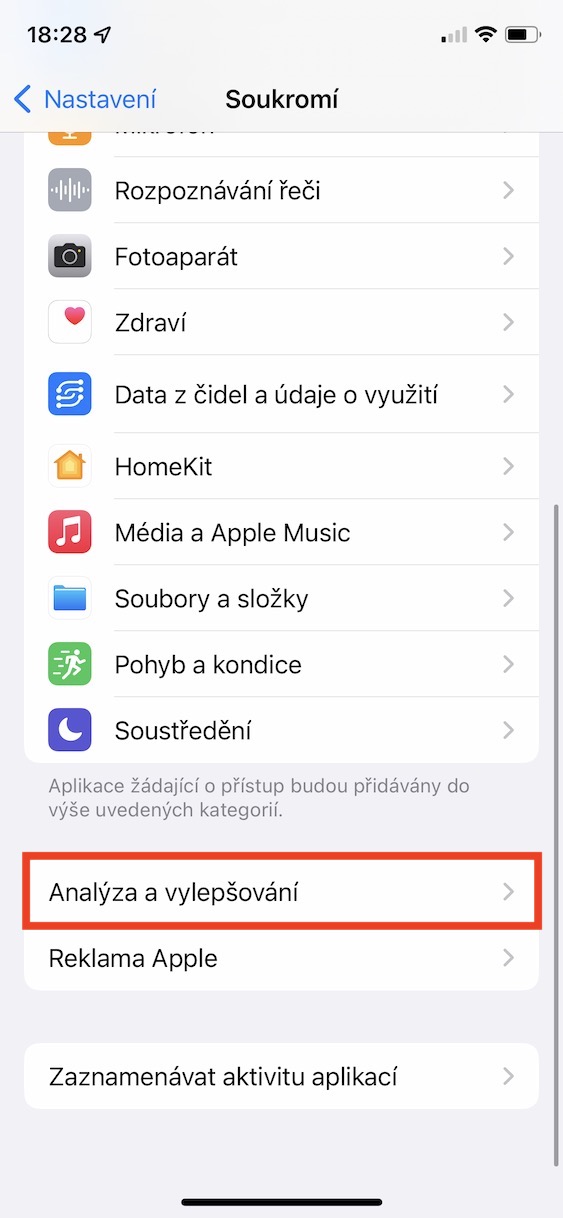
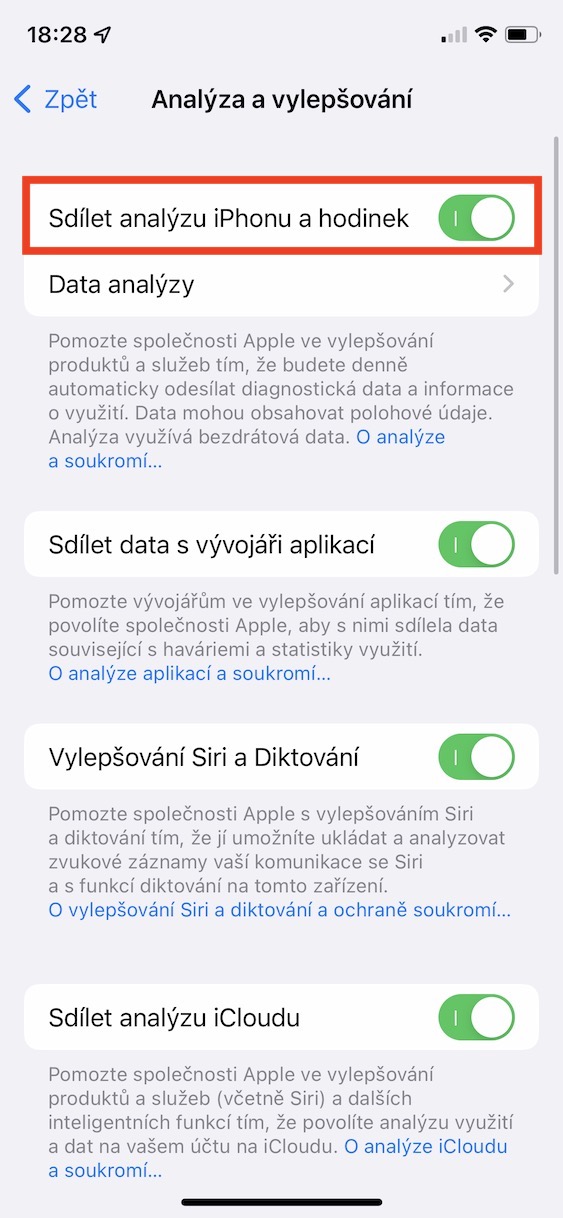
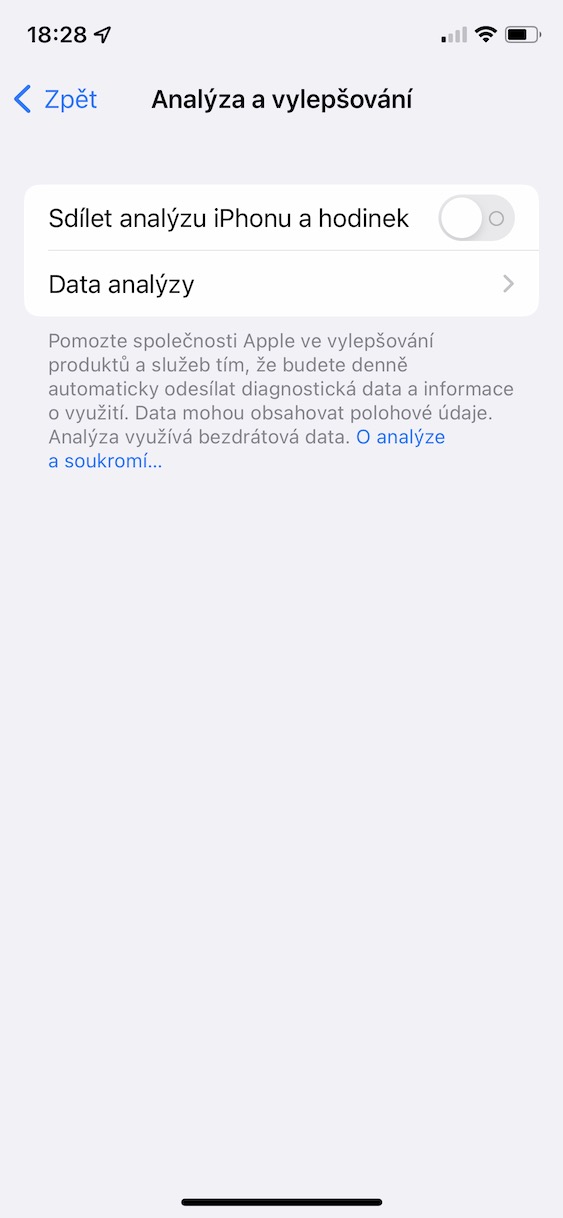



Vim ze je to brzy od pondeli, ale 12 mini baterka leti dolu volnym padem😅
Jinými slovy udělejte z toho takřka hloupý telefon, který povypínáním různých funkcí silně poklesne na úroveň konkurence.
Po 15.4 iPhone 13 baterie o dost lepší (podotýkám nic jsem neměnil oproti předchozím verzím a užívání telefonu je též stejné)